BITVISION APP via S/N

Startbildschirm
Direkt nach dem Start der APP werden Sie mit folgender Oberfläche begrüßt, nachdem Sie den Nutzungsvereinbarungen zugestimmt haben.

Menü öffnen
Wenn Sie von der linken Seite nach rechts wischen, öffnet sich das Menü zur Verwaltung der APP. Um ein neues Gerät hinzuzufügen, tapsen Sie auf die Geräteverwaltung.

Geräteverwaltung ohne Einträge
In der Geräteverwaltung werden alle in der APP eingebundenen IP-Kameras oder DVR aufgelistet. Nach einer Neuinstallation der APP ist diese noch leer.

Gerät hinzufügen
Tapsen Sie an dieser Stelle bitte auf das Plus-Zeichen (Gerät hinzufügen) um einen neuen DVR oder eine Kamera hinzuzufügen.
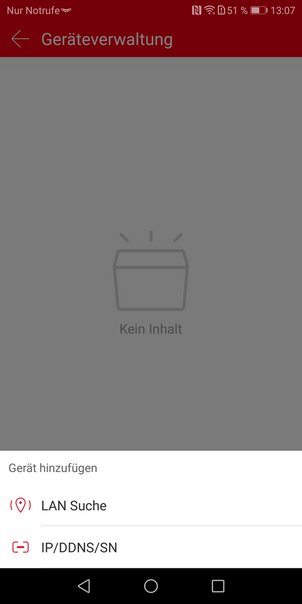
Hinzufügen eines Gerätes ohne Cloud-Anmeldung
Tapsen Sie auf "IP/DDNS/SN", um ein Gerät ohne Einbindung in die Cloud auf dem Smartphone oder Tablet einzubinden.

IP-Kamera mittels S/N anlegen
Tragen Sie innerhalb des Reiters "SN" manuell die Seriennummer für Ihre IP-Kamera ein oder, der einfachere Weg, scannen Sie diese ein mittels Tap auf das kleine Icon rechts neben dem Eingabefeld.

QR-Code Scannen
Bewegen Sie den Erfassungsbereich des Scanners auf den QR-Code mit der Seriennummer (direkt aufgedruckt auf IP-Kamera oder Mini DVR oder im Webmenü).

Abschluss der Einrichtung
Nach Betätigung des Speichern-Buttons erscheint das eben angelegte Gerät in der lokalen Auswahlliste.
